
Uporaba predvajalnika MiniPlayer aplikacije Glasba v Macu
MiniPlayer zavzame zelo malo prostora na zaslonu, a vendar lahko z njim prilagodite glasnost, poiščete skladbe, izberete skladbe za predvajanje v nadaljevanju in še marsikaj.
MiniPlayer prikazuje naslovnico albuma skladbe, ki se predvaja. Ko kazalnik pomaknete nad naslovnico, se prikažejo krmilne funkcije.
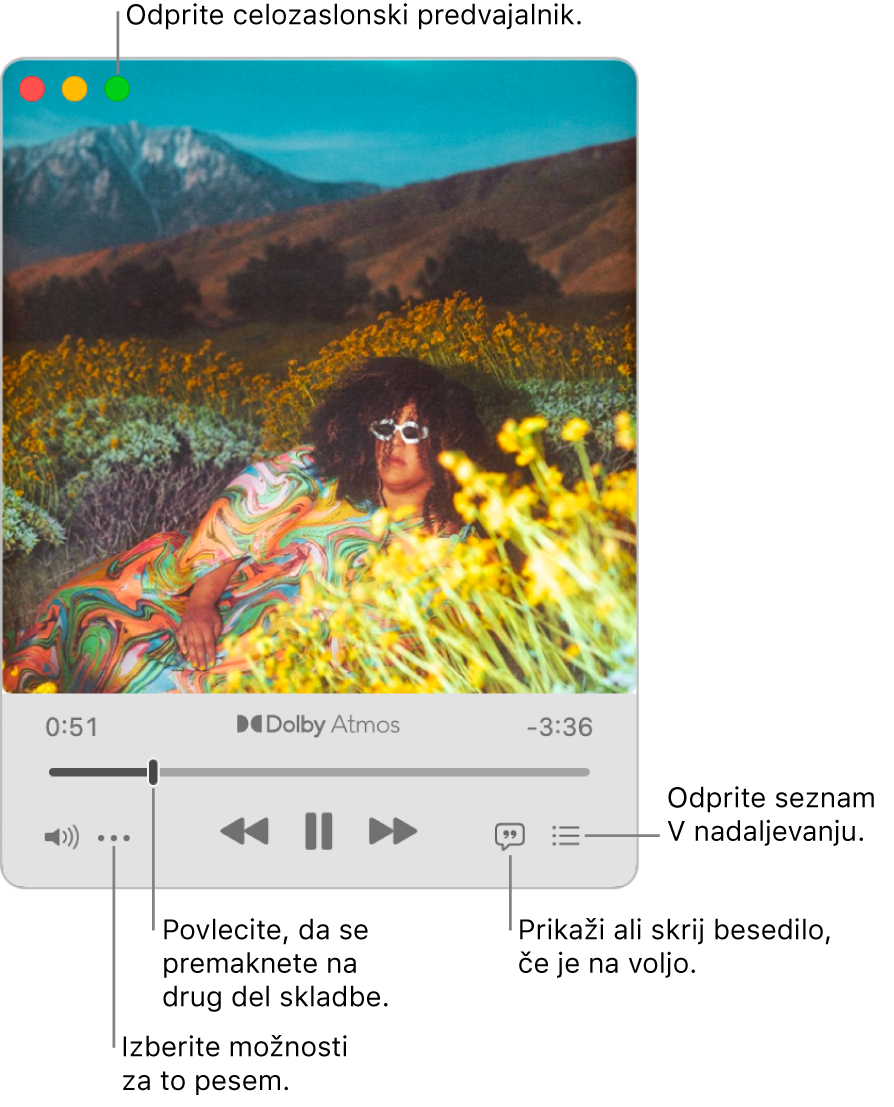
Okno predvajalnika MiniPlayer lahko skrčite in ga tako še dodatno pomanjšate.
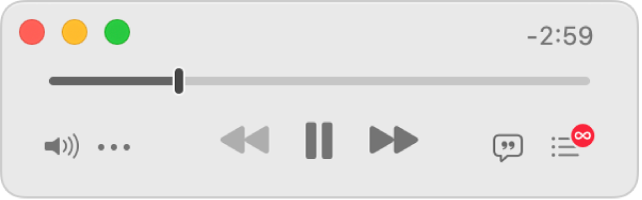
Opomba: Apple Music, Lossless in Dolby Atmos niso na voljo v vseh državah ali regijah. Glejte članek tehnične podpore družbe Apple Razpoložljivost storitev predstavnostnih vsebin Apple.
Odprite aplikacijo Glasba
 v Macu.
v Macu.Predvajajte glasbo iz knjižnice, storitve Apple Music, radia ali CD-ja.
Opomba: MiniPlayer lahko uporabite samo med predvajanjem skladbe.
Izberite Okno > Preklopi na MiniPlayer.
Če ste naročeni na storitev Apple Music, je ob skladbah, ki so na voljo v kakovosti Lossless, prikazan gumb Lossless
 ; ob skladbah, ki so na voljo v obliki zvoka Dolby Atmos, je prikazan gumb Dolby
; ob skladbah, ki so na voljo v obliki zvoka Dolby Atmos, je prikazan gumb Dolby  .
.Naredite nekaj od naslednjega:
Skrčite okno predvajalnika MiniPlayer na manjšo velikost: v vrstici s krmilnimi funkcijami kliknite
 in nato izberite možnost Skrij naslovnico.
in nato izberite možnost Skrij naslovnico.Če želite MiniPlayer znova razširiti na polno velikost, kliknite
 in nato izberite Prikaži naslovnico.
in nato izberite Prikaži naslovnico.Prikažite besedilo pesmi: kliknite
 .
.Za prikaz celozaslonskega predvajalnika kliknite
 v zgornjem levem kotu okna predvajalnika MiniPlayer.
v zgornjem levem kotu okna predvajalnika MiniPlayer.Prikažite in uredite seznam sledečih skladb: kliknite
 v spodnjem desnem kotu okna predvajalnika MiniPlayer.
v spodnjem desnem kotu okna predvajalnika MiniPlayer.Zaprite MiniPlayer: kliknite
 v zgornjem levem kotu okna predvajalnika MiniPlayer.
v zgornjem levem kotu okna predvajalnika MiniPlayer.
Namig: Če želite MiniPlayer hitro odpreti prek krmilnih funkcij predvajanja, kliknite naslovnico albuma.
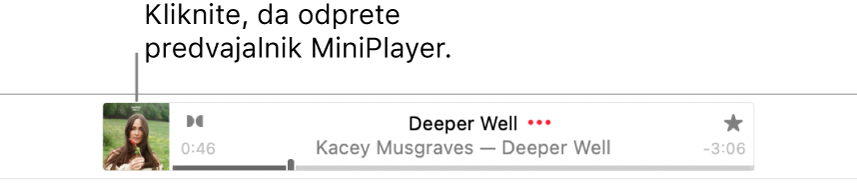
Če želite MiniPlayer ohraniti v ospredju na namizju, izberite Glasba > Nastavitve, kliknite Napredno in nato izberite »Ohrani prikaz predvajalnika MiniPlayer na vrhu vseh drugih oken«.